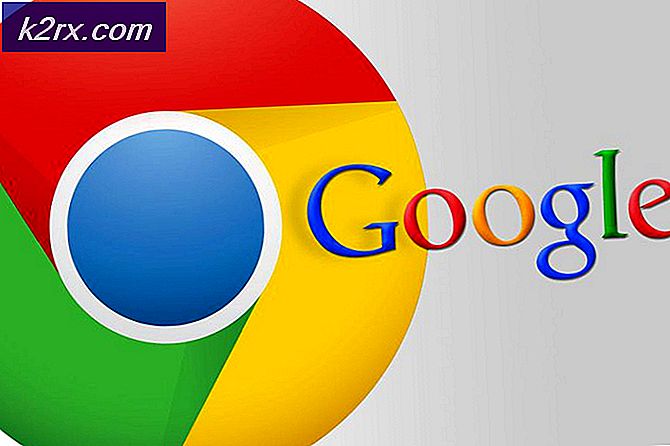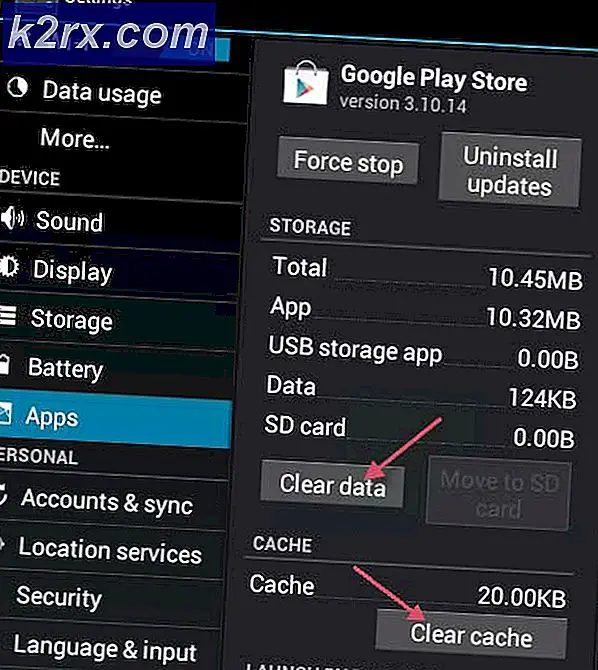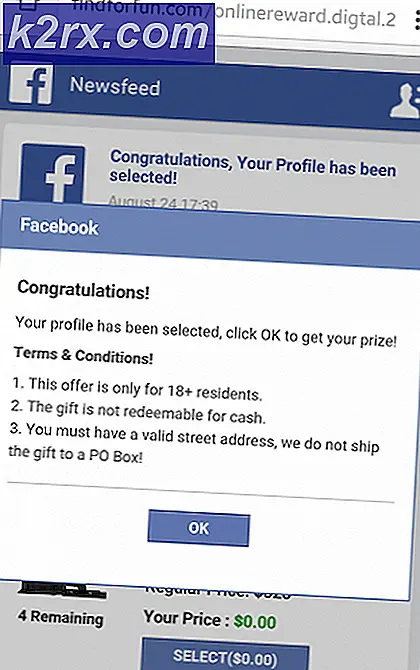Avast Password Manager ile İlgili Sorunlar Nasıl Çözülür?
Avast Password Manager, eski veya bozuk uzantılar nedeniyle çalışmaz. Avast uygulaması ile şifre modülü arasında bir iletişim aksaklığı varsa, Avast Password Manager çalışmayacaktır. Microsoft hesabınızla ilgili sorunlar yaşıyorsanız, Avast Password Manager'ın çalışmamasına da neden olabilir.
dur Password Manager, tarayıcı uzantıları şeklinde Windows ve Mac için mevcuttur. Ayrıca iPhone ve Android için Mobil Uygulamalar da vardır. Ancak mevcut sorunun, uygulamanın yalnızca uzantı sürümlerini etkilediği biliniyor.
Herhangi bir çözümü denemeden önce
- Olduğundan emin ol sadece bir versiyon Avast Password Manager, tarayıcınızın uzantı menüsünde yüklüdür.
- İçinde olmadığından emin olgizli modTarayıcınızın. Bu modda tüm uzantılar devre dışı bırakılır.
Tarayıcının Avast Password Manager Uzantısını Güncelleyin
Güncel olmayan bir uzantı, bir kullanıcıyı birçok tehdide maruz bırakabilir. Eklentiler, hataları düzeltmek, performansı artırmak ve tarayıcıların yeni güncellemelerine ayak uydurmak için güncellenir. Avast Password Manager uzantısını güncellemek için aşağıdaki talimatları izleyin. Kullanacağız Chrome uzantısı gösterim için. Tarayıcınıza özel talimatları takip edebilirsiniz.
- Başlatmak Krom.
- Sağ üst köşede 3 nokta (işlem menüsü) ve ardından Daha Fazla Araç.
- Şimdi alt menüde tıklayın Uzantılar.
- Sonra sağ üst köşede Geliştirici Modunu Etkinleştir.
- Sonra tıklayın Güncelleme, tüm uzantıları güncelleyecek.
- Güncelleme işlemi tamamlandıktan sonra, Avast Password Manager uzantısının düzgün çalışıp çalışmadığını kontrol edin.
Avast Password Manager Uzantısını Kaldırma ve Yeniden Yükleme
Bozuk bir Avast Password Manager uzantısı, eklentinin kararsız davranışına neden olabilir ve hatta farklı aralıklarla çökmesine neden olabilir. Bu durumda, uzantıyı tarayıcının mağazasından kaldırıp yeniden yüklemek sorunu çözebilir. Resimler için Chrome prosedürünü tartışacağız, kullandığınız tarayıcıya özel talimatları takip edebilirsiniz.
- Aç Uzantılar menüsü İlk çözümün 1'den 3'e kadar olan adımlarını izleyerek.
- Şimdi Uzantılarda, Avast Password Manager'ı bulun ve ardından altında Kaldırmak.
- Ardından eklemek için Chrome’un Web Mağazasını ziyaret edin Avast Şifre Yöneticisi uzantı ve tıklayın Chrome'a ekle.
- Uzantının eklenmesini onaylayın.
- Uzantının eklenmesinden sonra, Avast Password Manager'ın düzgün çalışıp çalışmadığını kontrol edin.
Avast Password Manager Uzantısını Avast Uygulaması Üzerinden Yeniden Yükleyin
Avast Password Manager uzantınız Avast uygulamasıyla iletişim kuramadıysa, Avast Password Manager'ınız çalışmayabilir. Uzantı bağımsız gibi görünse de, bilgisayarınızda yüklü olan ana Avast uygulamasına bağlıdır. Bu durumda, Uzantıyı ana uygulama üzerinden yeniden yüklemek sorunu çözebilir.
- Avast uygulamanızı başlatın.
- Aç ayarlar ve tıklayın Gizlilik.
- Şimdi tıklayın Şifreler.
- Tarayıcının bölümünde, tarayıcınızın simgesini bulun ve tıklayın. Yüklemek.
- Kurulum işlemini tamamlamak ve uzantının düzgün çalışıp çalışmadığını kontrol etmek için ekrandaki talimatları izleyin.
Ancak, kullanıcıların Firefox için uzantıyı yüklemesine izin vermeyen bir GUI hatası var. Bunun için bir çözüm var, ancak devam etmek için Chrome'un yüklü olması gerekir.
- Aç Şifreler Avast uygulamanızdaki menü (1-2. adımlarda açıklandığı gibi).
- Şimdi tarayıcılar bölümünde şunu bulun: Chrome’un simgesine tıklayın ve kur'a tıklayın.
- Google Chrome’un penceresi, Chrome uzantısı için yükleme düğmesiyle açılacaktır.
- Kopyala Chrome’un adres çubuğundaki URL.
- Başlatmak Firefox.
- Yapıştırmak Firefox’un adres çubuğundaki kopyalanan URL.
- URL'nin sonunu şuradan değiştirin: p_pmb = 2 -e p_pmb = 1 (bu değer tarayıcınızı belirler) ve Giriş.
- şimdi Yüklemek Firefox için uzantı ve ardından sorunun çözülüp çözülmediğini kontrol edin.
Windows Masaüstünde Microsoft Hesabınızda Oturum Açın
Microsoft hesabınızda oturum açmadıysanız veya onunla ilgili bir hata varsa, Avast Password Manager tarayıcı uzantısı çalışmayacaktır. Bu, Avast Password Manager için bilinen bir hatadır ve Avast topluluğu tarafından bilinir. Güvenlik nedeniyle, Avast yalnızca Microsoft hesabı sistemde global olarak oturum açmışsa düzgün çalışmaktadır. Bu durumda, PC'nizin Ayarlarını kullanarak Microsoft hesabınızda oturum açmanız gerekir.
- Basın pencereler anahtar ve tür Hesap. Ardından ortaya çıkan listede tıklayın Hesabını düzenle.
- Eğer varsa bildirim hesabınızda bir hata olduğunu ve oturum açmanız gerektiğini söyleyerek Tıklayın üstünde.
- Şimdi, oturum açma işlemini tamamlamak için ekrandaki talimatları izleyin.
- Oturum açma işlemi tamamlandıktan sonra, Avast Password Manager'ın düzgün çalışıp çalışmadığını kontrol edin.
Eğer hiçbir şey işe yaramadıysa o zaman şimdiye kadar senin için
- Sorunlu tarayıcıyı tamamen kapatın (Görev Yöneticisi aracılığıyla çalışan görevleri sonlandırın) ve ardından yukarıdaki çözümlerde açıklandığı gibi Avast uygulamasını kullanarak Avast Password Manager'ı yükleyin.
- Avast uygulamanızı kaldırın ve yeniden yükleyin.
- Sorun yaşadığınız tarayıcıyı kaldırın ve daha eski bir sürümünü yeniden yükleyin.